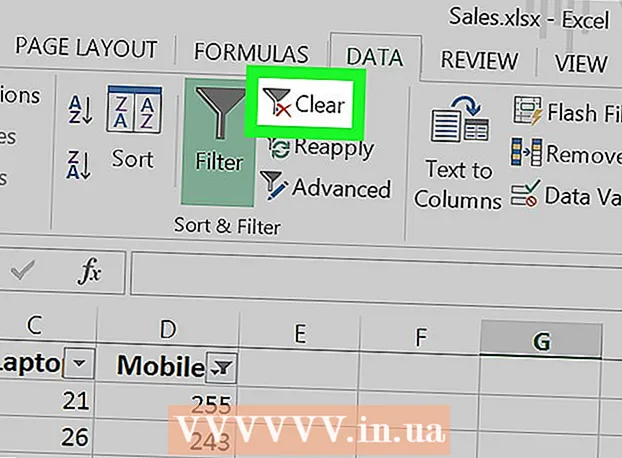Συγγραφέας:
Judy Howell
Ημερομηνία Δημιουργίας:
25 Ιούλιος 2021
Ημερομηνία Ενημέρωσης:
1 Ιούλιος 2024

Περιεχόμενο
Εάν υπάρχουν πολλά διασκεδαστικά κινούμενα GIF που αποστέλλονται μπρος-πίσω στο γραφείο ή στον κύκλο φίλων σας, ίσως θελήσετε να προσθέσετε ένα από αυτά τα κινούμενα GIF σε ένα μήνυμα Gmail. Ωστόσο, εάν αντιγράψετε το GIF στο μήνυμά σας, το κινούμενο σχέδιο δεν θα λειτουργήσει και εάν το προσθέσετε ως συνημμένο, οι παραλήπτες θα πρέπει να ανοίξουν το συνημμένο για να το δουν. Πώς προσθέτετε ένα κινούμενο GIF απευθείας σε ένα email Gmail;
Για να πας
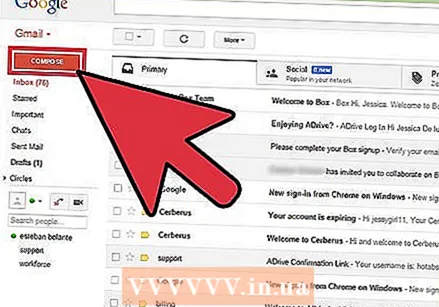 Γράψτε το email σας. Ξέρεις πώς λειτουργεί; συνδεθείτε στο λογαριασμό σας στο Gmail, κάντε κλικ στην επιλογή Σύνταξη ή απάντηση και γράψτε το email σας όπως θέλετε. Μπορείτε επίσης να το κάνετε αυτό αφού εισαγάγετε το GIF σας, η επιλογή είναι δική σας!
Γράψτε το email σας. Ξέρεις πώς λειτουργεί; συνδεθείτε στο λογαριασμό σας στο Gmail, κάντε κλικ στην επιλογή Σύνταξη ή απάντηση και γράψτε το email σας όπως θέλετε. Μπορείτε επίσης να το κάνετε αυτό αφού εισαγάγετε το GIF σας, η επιλογή είναι δική σας!  Βρείτε το GIF σας. Τα κινούμενα GIF έχουν γίνει τακτικό μέρος της επικοινωνίας μέσω του Διαδικτύου. Εκατομμύρια άνθρωποι ξοδεύουν χρόνο και προσπάθεια δημιουργώντας αστεία και διασκεδαστικά κινούμενα GIF. Εάν δεν γνωρίζετε ήδη ποιο GIF θέλετε, βρείτε ένα στον Ιστό. Δοκιμάστε μια αναζήτηση σαν αστείο gif ή πάρτι gif ή δηλητήριο γάτας, σίγουρα θα βρείτε το GIF που σας δίνει το σωστό μήνυμα.
Βρείτε το GIF σας. Τα κινούμενα GIF έχουν γίνει τακτικό μέρος της επικοινωνίας μέσω του Διαδικτύου. Εκατομμύρια άνθρωποι ξοδεύουν χρόνο και προσπάθεια δημιουργώντας αστεία και διασκεδαστικά κινούμενα GIF. Εάν δεν γνωρίζετε ήδη ποιο GIF θέλετε, βρείτε ένα στον Ιστό. Δοκιμάστε μια αναζήτηση σαν αστείο gif ή πάρτι gif ή δηλητήριο γάτας, σίγουρα θα βρείτε το GIF που σας δίνει το σωστό μήνυμα. 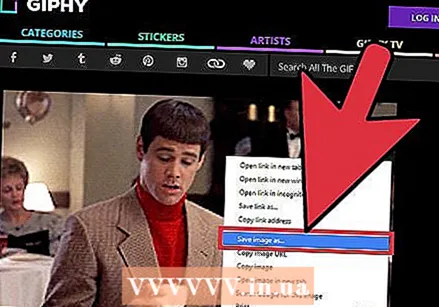 Αποθηκεύστε το GIF στον υπολογιστή σας ή βρείτε την ακριβή διεύθυνση URL. Για να προσθέσετε το κινούμενο GIF στο email σας, θα πρέπει να το αποθηκεύσετε. Η αντιγραφή και επικόλληση δεν αρκεί, λαμβάνετε μόνο μια ακίνητη εικόνα στο μήνυμά σας, κάτι που είναι πολύ λιγότερο διασκεδαστικό.
Αποθηκεύστε το GIF στον υπολογιστή σας ή βρείτε την ακριβή διεύθυνση URL. Για να προσθέσετε το κινούμενο GIF στο email σας, θα πρέπει να το αποθηκεύσετε. Η αντιγραφή και επικόλληση δεν αρκεί, λαμβάνετε μόνο μια ακίνητη εικόνα στο μήνυμά σας, κάτι που είναι πολύ λιγότερο διασκεδαστικό. - Μπορείτε να εισαγάγετε την εικόνα με τη διεύθυνση URL του GIF, αλλά αυτό είναι δυνατό μόνο εάν έχετε την ακριβή διεύθυνση URL της εικόνας. Επομένως, ο σύνδεσμος προς την ιστοσελίδα που περιέχει το GIF δεν θα λειτουργήσει. Μπορείτε να βρείτε την ακριβή διεύθυνση URL κάνοντας κλικ στο Gif με το δεξί κουμπί του ποντικιού και στη συνέχεια Αντιγραφή διεύθυνσης URL εικόνας επέλεξε. Εάν το βρείτε αυτό δύσκολο, είναι καλύτερο να αποθηκεύσετε το αρχείο στην επιφάνεια εργασίας σας.
- Για να αποθηκεύσετε το αρχείο στον υπολογιστή σας, κάντε δεξί κλικ στην εικόνα και επιλέξτε Αποθήκευση εικόνας ως. Αποθηκεύστε την εικόνα σε μια τοποθεσία στην οποία έχετε εύκολη πρόσβαση, όπως στην επιφάνεια εργασίας σας. Μόλις το στείλετε, μπορείτε να διαγράψετε το αρχείο.
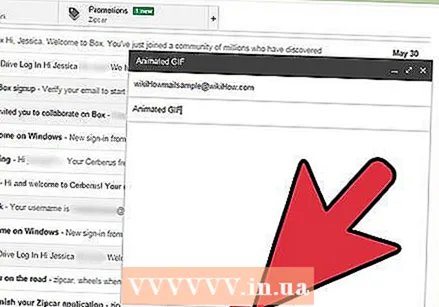 Κάντε κλικ στο εικονίδιο για Εισαγωγή φωτογραφίας στο Gmail. Αυτό μοιάζει με βουνό με ήλιο πάνω του και βρίσκεται στο κάτω μέρος του email που συντάσσετε. Αφού κάνετε κλικ, θα ανοίξει μια μικρότερη οθόνη για να επιλέξετε την εικόνα σας.
Κάντε κλικ στο εικονίδιο για Εισαγωγή φωτογραφίας στο Gmail. Αυτό μοιάζει με βουνό με ήλιο πάνω του και βρίσκεται στο κάτω μέρος του email που συντάσσετε. Αφού κάνετε κλικ, θα ανοίξει μια μικρότερη οθόνη για να επιλέξετε την εικόνα σας. 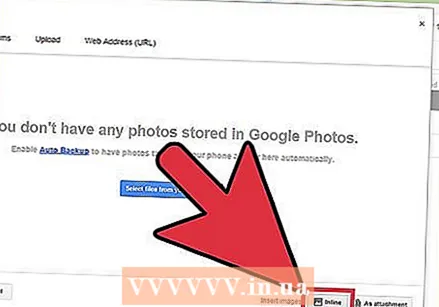 Βεβαιωθείτε ότι το Εισαγωγή εικόνων επιλογή κάτω δεξιά Στη γραμμή κατάσταση. Εάν όχι, το GIF σας θα προστεθεί ως συνημμένο και οι παραλήπτες θα πρέπει να το ανοίξουν για να το δουν.
Βεβαιωθείτε ότι το Εισαγωγή εικόνων επιλογή κάτω δεξιά Στη γραμμή κατάσταση. Εάν όχι, το GIF σας θα προστεθεί ως συνημμένο και οι παραλήπτες θα πρέπει να το ανοίξουν για να το δουν. 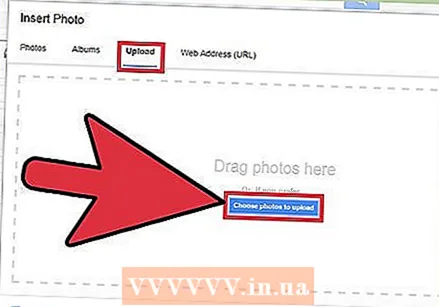 Επιλέξτε το GIF σας. Υπάρχουν δύο επιλογές που λειτουργούν για την εισαγωγή GIF: μπορείτε να επιλέξετε μεταφόρτωση εάν έχετε αποθηκεύσει το GIF στον υπολογιστή σας ή πριν Διεύθυνση URL διεύθυνσης ιστούεάν έχετε την ακριβή διεύθυνση URL της εικόνας.
Επιλέξτε το GIF σας. Υπάρχουν δύο επιλογές που λειτουργούν για την εισαγωγή GIF: μπορείτε να επιλέξετε μεταφόρτωση εάν έχετε αποθηκεύσει το GIF στον υπολογιστή σας ή πριν Διεύθυνση URL διεύθυνσης ιστούεάν έχετε την ακριβή διεύθυνση URL της εικόνας. - Εάν επιλέξετε να ανεβάσετε, μπορείτε να σύρετε το επιθυμητό GIF στο παράθυρο μεταφόρτωσης ή να επιλέξετε Επιλογή φωτογραφιών για μεταφόρτωση.Επιλέξτε το GIF σας και κάντε κλικ στο Άνοιγμα. Στη συνέχεια, το αρχείο θα πρέπει να επισυνάπτεται αυτόματα στο email σας. Εάν όχι, κάντε κλικ στο Εισαγωγή για να επιβεβαιώσετε τη μεταφόρτωση.
- Εάν επιλέξετε να χρησιμοποιήσετε μια διεύθυνση ιστού, επικολλήστε την ακριβή διεύθυνση URL της εικόνας στο μπλοκ κειμένου. Εάν η διεύθυνση URL είναι σωστή, θα εμφανιστεί μια προεπισκόπηση της εικόνας. Στη συνέχεια, κάντε κλικ στο Εισαγωγή στο παράθυρο για εισαγωγή στο email.
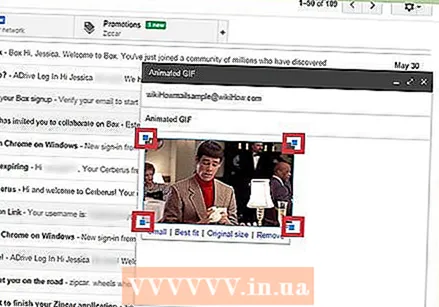 Προσαρμόστε το μέγεθος και την τοποθεσία του GIF σας, εάν είναι απαραίτητο. Κάντε κλικ στην εικόνα, θα περιβάλλεται από ένα μπλε πλαίσιο. Στη συνέχεια, μπορείτε να τραβήξετε τις γωνίες για να αλλάξετε το μέγεθος της εικόνας και να κάνετε κλικ και να σύρετε την εικόνα για να την μετακινήσετε. Μπορείτε επίσης να επιλέξετε από τις προτεινόμενες επιλογές Gmail, για παράδειγμα μικρό, ταιριάζει καλύτερα και αυθεντικό μέγεθος. Μπορείτε, επίσης, να διαγράψετε την εικόνα, χρησιμοποιώντας τον σύνδεσμο που εμφανίζεται κάτω από το GIF.
Προσαρμόστε το μέγεθος και την τοποθεσία του GIF σας, εάν είναι απαραίτητο. Κάντε κλικ στην εικόνα, θα περιβάλλεται από ένα μπλε πλαίσιο. Στη συνέχεια, μπορείτε να τραβήξετε τις γωνίες για να αλλάξετε το μέγεθος της εικόνας και να κάνετε κλικ και να σύρετε την εικόνα για να την μετακινήσετε. Μπορείτε επίσης να επιλέξετε από τις προτεινόμενες επιλογές Gmail, για παράδειγμα μικρό, ταιριάζει καλύτερα και αυθεντικό μέγεθος. Μπορείτε, επίσης, να διαγράψετε την εικόνα, χρησιμοποιώντας τον σύνδεσμο που εμφανίζεται κάτω από το GIF. - Εάν θέλετε να μετακινήσετε το Gif, μπορείτε να το σύρετε σε άλλο μέρος του μηνύματος ή να μετακινήσετε το κείμενο εάν το βρείτε ευκολότερο.
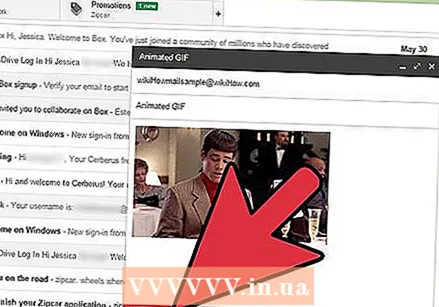 Στείλτε το email σας! Μόλις γράψετε το μήνυμα, προσθέσετε τους παραλήπτες και εισαγάγετε το κινούμενο GIF, κάντε κλικ στην επιλογή Αποστολή για να στείλετε το email σας. Οι φίλοι και οι συνάδελφοί σας θα πρέπει σύντομα να γελάσουν με το μήνυμά σας.
Στείλτε το email σας! Μόλις γράψετε το μήνυμα, προσθέσετε τους παραλήπτες και εισαγάγετε το κινούμενο GIF, κάντε κλικ στην επιλογή Αποστολή για να στείλετε το email σας. Οι φίλοι και οι συνάδελφοί σας θα πρέπει σύντομα να γελάσουν με το μήνυμά σας.